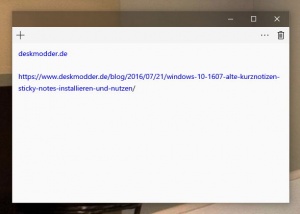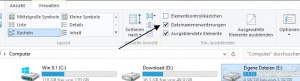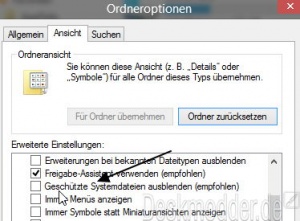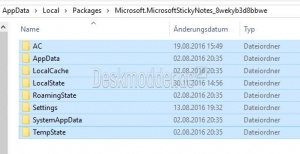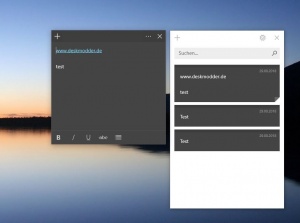Sticky Notes Notizen sichern wiederherstellen Windows 10
Die neue App Sticky Notes (Kurznotizen) von Microsoft wird immer weiter ausgebaut. Sie zeigt nun nicht nur den reinen Text an, sondern kann auch mit Links umgehen, Börsenwerten und auch Cortana kann integriert werden. Vieles weitere soll noch folgen. Wer jetzt einige Notizen am Desktop hat und davon ein Backup machen möchte, der kann dies ohne Probleme machen. Diese Methode ist auch interessant, wenn man Windows 10 neu installieren möchte.
Die Datei StickyNotes.snt aus den alten Kurznotizen gibt es nicht mehr, daher müssen die neuen Notizen anders gesichert werden. Wie es geht, zeigen wir euch jetzt.
Auch interessant: Windows 10 Apps Einstellungen sichern Backup erstellen
Dieses Tutorial ist für die Windows 10 2004 und höher, 1909, 1903, 1809, und darunter geeignet.
- Neu installieren: Windows 10 clean neu installieren Speziell: Windows 10 21H1, 20H2 und 2004 neu installieren
- Unterschied Cloud Download Lokale Neuinstallation und Inplace Upgrade Windows 10
- Windows 10 ISO Final : 21H2 19044 ISO und 22H2 19045 ISO
- Windows 10 Patchday 9.04.2024 KB5036892 Windows 10 19045.4291
- Funktionsupdate auf Windows 10 22H2 (19045) KB5015684 Enablement Package - Download
- Intel Microcode Updates für Windows 10 20H2 / 2004 bis 1507 (27.01.2021)
Sticky Notes muss beendet sein.
- Windows-Taste + R drücken und %userprofile%\appdata\local\Packages eingeben und starten
- Oder Datei Explorer öffnen, zum Pfad C:\Benutzer\Dein Name\AppData\Local\Packages gehen
- AppData ist ein versteckter Ordner. Bei der Dateinamenerweiterung muss ein Haken gesetzt werden.
Um nicht nur den Dateinamen zu sehen, sondern auch die Dateiendung, muss man im Datei Explorer:
- Den Reiter Ansicht anklicken
- Haken setzen bei: Dateinamenerweiterung
Möchte man auch ausgeblendete Dateien sehen, muss der Haken auch bei:
- Ausgeblendete Elemente gesetzt werden.
Um auch die von Windows geschützten Dateien sichtbar zu machen muss man,
- Den Reiter Ansicht anklicken
- Rechts Optionen
- Reiter Ansicht
- Haken entfernen bei: Geschützte Systemdateien ausblenden (empfohlen)
- Hier nun den Ordner Microsoft.MicrosoftStickyNotes_8wekyb3d8bbwe öffnen
- Am besten legt man sich einen Ordner Sticky Notes Backup oder Kurznotizen Backup an
- Nun den gesamten Inhalt aus dem Ordner Microsoft.MicrosoftStickyNotes_8wekyb3d8bbwe in den neuen Ordner kopieren.
Das war es auch schon.
Sticky Notes Notizen wiederherstellen
Hat man ein Backup, dann kann man diese Sicherung auch wieder zurückspielen.
- Sticky Notes beenden, damit keine Fehlermeldung kommt.
- Den Ordner C:\Benutzer\Dein Name\AppData\Local\Packages\ Microsoft.MicrosoftStickyNotes_8wekyb3d8bbwe öffnen
- Den Inhalt aus dem Backup Ordner nun hineinziehen und überschreiben lassen.
Das war es auch hier.
Hatte man keine Sicherung und man will nach einem Upgrade , oder dem Zurücksetzen von Windows 10 wieder auf die Kurznotizen zurückgreifen, dann öffnet man den Ordner C:\windows.old navigiert dort zum Benutzer / AppData / Local / Pacages und findet hier den Ordner mit den Kurznotizen.
- Wichtig: Wer von Windows 7 auf Windows 10 gewechselt ist und schon einmal die App gestartet hatte, muss zuerst unter Einstellungen -> Apps & Features die Kurznotizen auswählen -> Erweiterte Optionen
- Hier zur Sicherheit die Kurznotizen beenden und dann zurücksetzen.
- Den Ordner C:\Benutzer\Dein Name\AppData\Local\Packages\ Microsoft.MicrosoftStickyNotes_8wekyb3d8bbwe öffnen und einen Ordner mit dem Namen Legacy erstellen
- Erst dann die alte .snt Datei in ThresholdNotes.snt umbenennen und in den Ordner kopieren.
Jetzt kann man die Sticky Notes (Kurznotizen) starten und die alten Sticky Notes werden in den Kurznotizen übernommen.
Danke an Andrew
Sticky Notes Synchronisation
Mit der neuen Sticky Notes in der Windows 10 1809 können die Notizen synchronisiert werden. Das bedeutet, wenn man sich in den Sticky Notes mit seinem Microsoft Konto angemeldet hat werden die Notizen auf alle Geräte mit diesem Account synchronisiert.
Hat man Windows 10 neu installiert und meldet sich wieder mit dem gleichen Account an, dann erscheinen auch die Notizen wieder, die man vorher angelegt hatte.
Fragen zu Windows 10?
Du hast Fragen oder benötigst Hilfe? Dann nutze bitte unser Forum und nicht die Tipp-Box! Auch Gäste (ohne Registrierung) können bei uns Fragen stellen oder Fragen beantworten. - Link zum Forum | Forum Windows 10
| Neue Tutorials für Windows 10 | Top 10 der Tutorials für Windows 10 | |